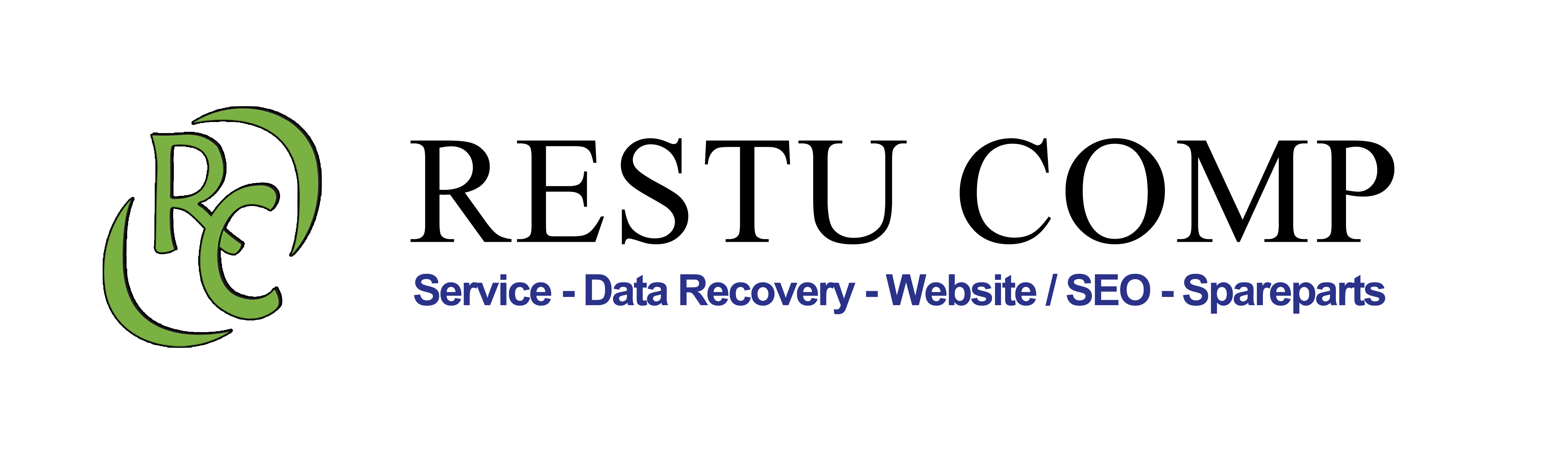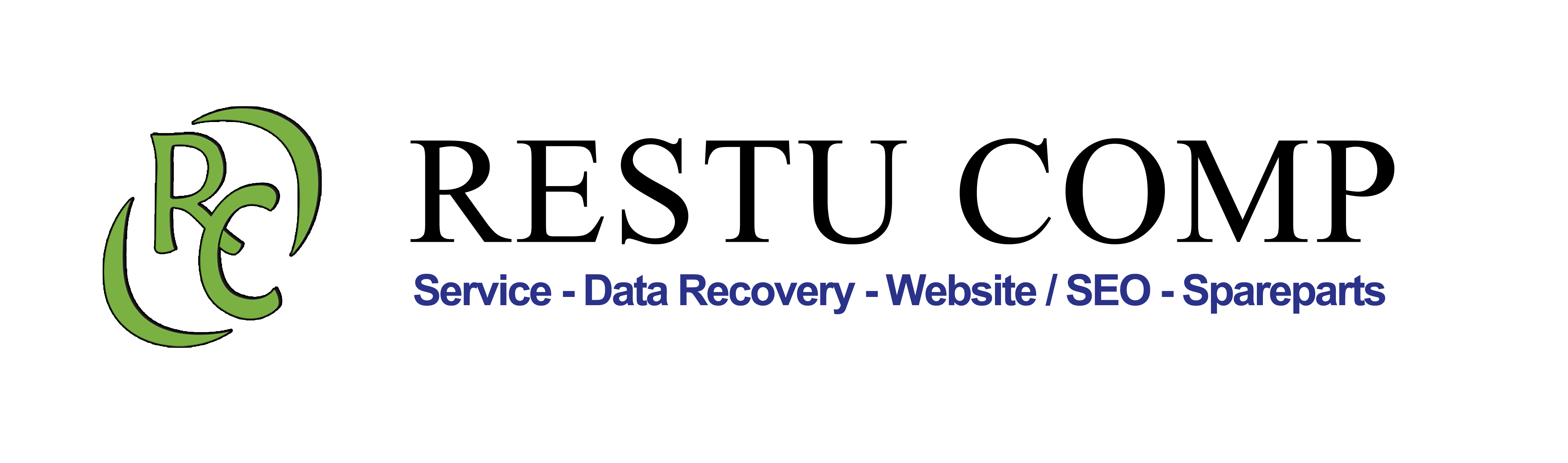Cara Memeriksa Kesehatan SSD
Jika Anda ingin PC Anda tetap berjalan dalam kondisi prima, Anda harus sesekali memeriksa bagian vital dari komponen penting. Salah satu yang terpenting adalah solid-state drive (SSD), yang menyimpan sistem operasi dan data aplikasi Anda. SSD kini telah meledak popularitasnya selama bertahun-tahun dan juga telah lama meninggalkan hard disk drive (HDD), sehubungan dengan kinerja (dan penetrasi pasar konsumen).
Tetapi jika Anda ingin memastikan bahwa SSD Anda beroperasi dalam kondisi maksimal, disarankan untuk sesekali melakukan check kesehatan SSD. Sayangnya, pemilik Samsung 980 Pro mengetahui hal ini dengan sangat baik . Jadi, inilah beberapa tanda bahwa SSD Anda mungkin sudah mulai bermasalah, yang pada akhirnya dapat menyebabkan peristiwa seakan bencana karena data anda yang sangat penting ada pada SSD tersebut.
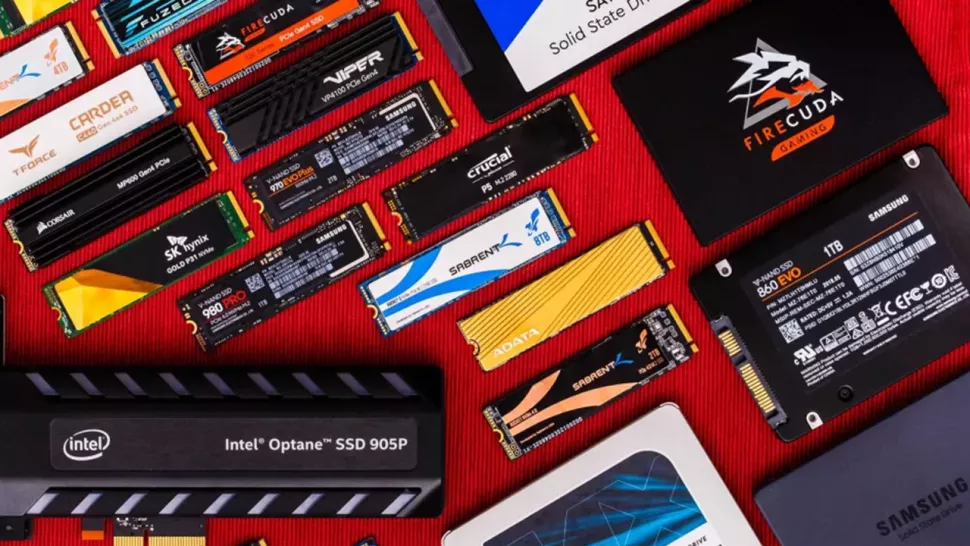
- PC berjalan lebih lambat dari biasanya secara keseluruhan
- Aplikasi diluncurkan dengan lambat atau berhenti
- Kesalahan Blue Screen of Death ini sering terjadi
beruntungnya, ada beberapa cara untuk memantau kesehatan SSD Anda menggunakan SMART (Self-Monitoring, Analysis, and Reporting Technology atau HDD sentinel ) yang terpasang di perangkat penyimpanan dan utilitas perangkat lunak yang berinteraksi denganya.
Cara Memeriksa Kesehatan SSD
antara lain ialah :
Menggunakan Prompt Perintah Windows 11 untuk Memantau Kesehatan SSD
Meskipun Anda dapat mengunduh dan menginstal aplikasi seperti CrystalDiskInfo dan AIDA64, Windows 11 juga memiliki alat analisis bawaan.
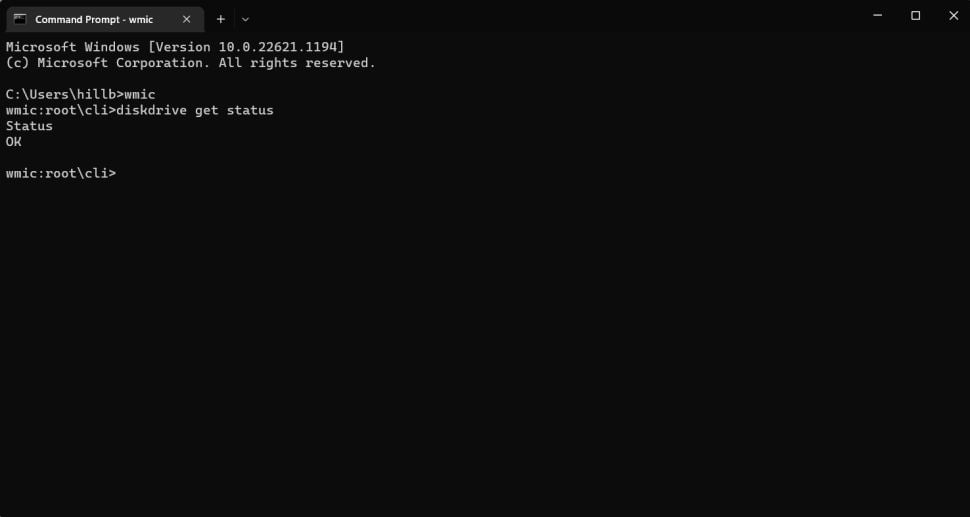
1. Klik tombol Cari dari Taskbar
2. Ketik “CMD” dan tekan enter
3. Ketik “WMIC” dan tekan enter
4. Ketik “diskdrive get status” a dan tekan enter
Anda sekarang akan disajikan dengan salah satu dari dua hasil di command prompt. Jika Anda melihat “OK”, SSD Anda beroperasi secara normal. Jika Anda melihat “Pred Fail”, kemungkinan SSD Anda tidak berfungsi, dan sebaiknya Backup data Anda sesegera mungkin. sebelum terjadi hal yang buruk, karena layanan Recovery Data cukup tinggi biaya nya.
Periksa SMART Menggunakan CrystalDiskInfo
CrystalDiskInfo adalah utilitas atau aplikasi bermanfaat yang memanfaatkan SMART pada SSD Anda dan melaporkan kembali nilai tersebut dalam antarmuka yang mudah digunakan.
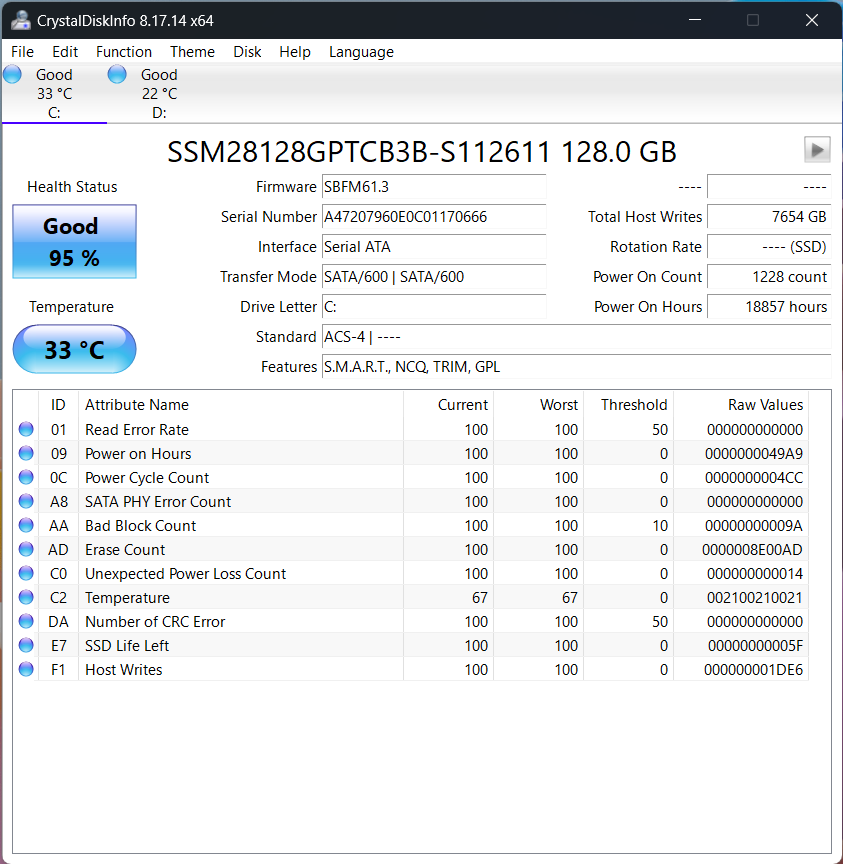
1. Unduh dan instal CrystalDiskInfo dari situs web penerbit aplikasi.
2. Buka CrystalDiskInfo , yang segera memberi Anda semua informasi terkait yang berkaitan dengan SSD dan HDD Anda
Dalam hal ini, Anda dapat melihat bahwa SSD dalam sistem ini memiliki nilai “Power On Hours” selama 18.857 jam dan telah mengakumulasikan penulisan senilai 7.654 GB selama masa pemakaianya. Anda juga akan menemukan detail seperti suhu SSD saat ini dan kesehatan secara keseluruhan. SSD yang dipasang memiliki sisa masa pakai 95 persen (Baik), yang mengacu pada jumlah leveling keausannya.
Periksa SMART Menggunakan CrystalDiskInfo
CrystalDiskInfo adalah utilitas bermanfaat yang memanfaatkan SMART pada SSD Anda dan melaporkan kembali nilai tersebut dalam antarmuka yang mudah digunakan.
Menggunakan Alat Khusus Produsen untuk Memantau Kesehatan SSD dan Memindai/Memperbaiki Kesalahan
Beberapa pembuat SSD menyediakan utilitas kesehatan drive gratis mereka sendiri yang menyediakan lebih dari sekadar statistik saja.
SeaTools Seagate menyediakan kemampuan membaca SMART yang serupa dengan AIDA64 Extreme dan CrystalDiskInfo (termasuk pelacakan atribut dan jam pengaktifan), tetapi juga memungkinkan Anda menjalankan beberapa uji diagnostik non-destruktif. Ini juga berfungsi pada hard disk non-Seagate.